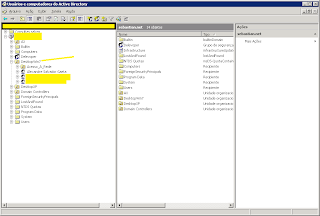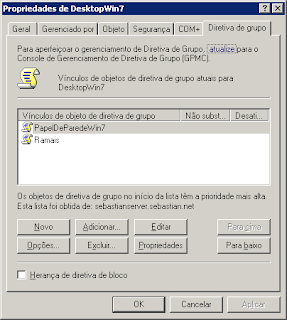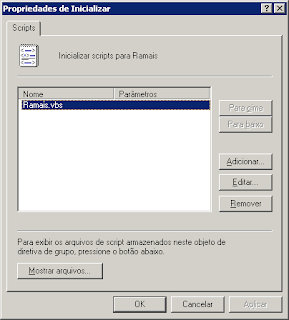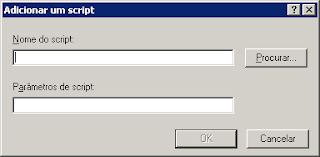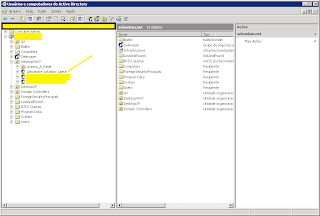1° No servidor criar um arquivo com a extensão .vbs.
2° Abra o bloco de nota e cole este texto a baixo salve com o nome que você quiser, no meu caso salvei com o nome Ramais.vbs que é uma lista de ramais.
3° O que estiver em negrito você troca.
ON ERROR RESUME NEXT
Set objFSO = CreateObject(“Scripting.FileSystemObject”)
Set Wshs = WScript.CreateObject(“WScript.Shell”)
‘Const OverwriteExisting = true
usrProfile = Wshs.ExpandEnvironmentStrings(“%UserProfile%”)
objFSO.CopyFile “\endereço ou nome do servidor\WallPaper\Nome_do_Seu_Arquivo.htm.lnk” , usrProfile & “\Desktop”, OverwriteExisting
ON ERROR RESUME NEXT
4° O arquivo vai ficar assim.
5° Não pode esquecer que no diretório WallPager tem que ter o arquivo e o atalho do que você quer colocar na tela do usuário.
6° No servidor abra o painel de controle ferramentas administrativas e de dois cliques no ícone usuários computadores do Active Directory, expanda a arvore onde tem o teu domínio.
Eu criei um unidade organizacional por que eu tenho usuários de Windows 7 e de Windows XP.
7° Agora você clica com o botão direito sobre a unidade organizacional no meu exemplo vai ser na minha unidade com o nome DesktopWin7 e escolha a opção Propriedades.
8° Vai na aba Diretiva de grupo, clique em novo da um nome no meu caso é Ramais depois de criado selecione e clique em editar.
9° Expanda a Configuração do Windows de dois clique no ícone do lado direito Iniciar
10° Pressione Adicionar
11° Clique em Procure cole o arquivo que você criou com a extensão .vbs dentro desta tela abaixo.
12° Selecione e clique em abrir depois em OK, pronto esta funcionando assim que o usuário der logoff o atalho aparecera na tela.
OUTRA MANEIRA.
1° Se você não tiver um unidade organizacional faça os paços ate a opção 5° depois faça assim.
2° No servidor abra o executar e digite, \Nome_ou_IP_do seu servidor\NetLogon abrira o local onde fica os script coloque este arquivo .vbs la dentro.
3° No servidor abra o painel de controle ferramentas administrativas e de dois cliques no ícone usuários computadores do Active Directory, expanda a arvore onde tem o teu domínio.
4° Clique no usuário com o botão direito e escolha Propriedades.
5° Escolha a aba Perfil no campo Script de login coloque o nome do arquivo.vbs e clique em OK.
Pronto esta funcionando também.